电脑系统windows7连接局域网打印机设置技巧
时间:2019-02-11 15:40:45来源:装机助理重装系统www.zhuangjizhuli.com作者:由管理员整理分享
通过对局域网打印机共享,我们可以更加的方便使用打印机,但是刚接触到电脑系统windows7的用户该如何连接局域网打印机也会有所陌生,下面系统花园给大家详细介绍下win7局域网打印机设置方法。
电脑系统windows7连接局域网打印机设置技巧:
1、打开开始菜单中的控制面板,然后在打开的控制面板中点击“网络和共享中心”项;
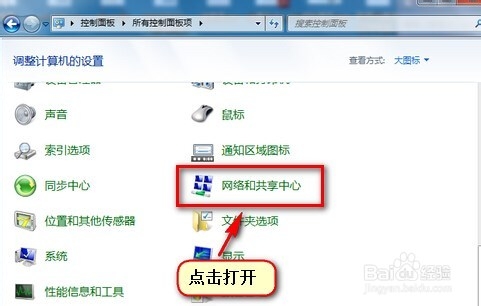
2、在打开的界面中,点击左侧的“更改适配器设置”项;

3、在打开的属性界面中,点击“internet协议版本4(TCP/IPv4)”,然后选择点击“属性”按钮;
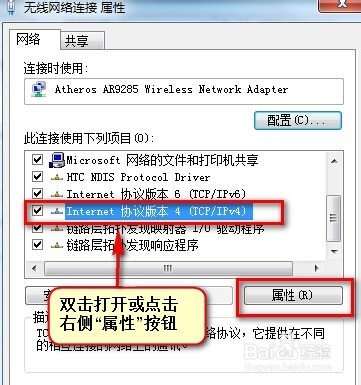
4、接着点击“高级”按钮;
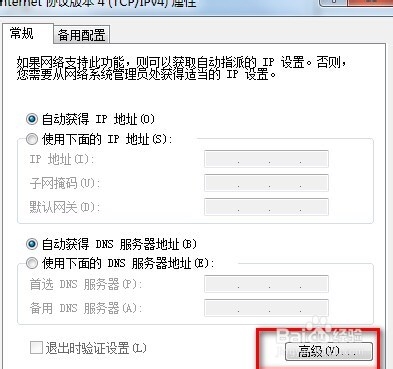
5、在打开的高级TCP/ip设置界面中,切换到“WINS”选项卡,勾选“启用LMHOSTS查找”,并将“NetBIOS”设置为“默认”或“启用 TCP/IP 上的NetBIOS”,然后点击确定;
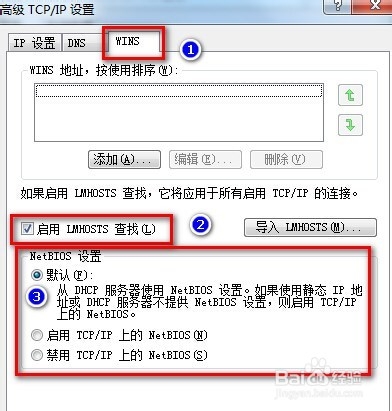
6、之后关闭设置窗口,在重新连接网络再搜索测试一下,应该就可以解决问题了。
Win7系统连接局域网打印机的方法就先介绍到这里了,如果用户不知道打印机连接如何设置的话,那么可以按照教程的方法去设置,希望对大家有事帮助。
